Ondervragen
Probleem: Hoe het groene scherm van Discord op te lossen - camera werkt niet?
Hallo. Telkens wanneer ik de camera van Discord probeer te gebruiken, is er alleen een groen scherm zichtbaar. Ik heb geprobeerd de app en camera opnieuw op te starten, maar het deed niets om de situatie te verbeteren. Ik gebruik Windows 10.
Opgelost antwoord
Discord is een handige app. Sinds de release heeft het een goede reputatie opgebouwd en miljoenen gebruikers zijn het gaan gebruiken, ondanks dat de gaminggemeenschap de primaire doelgroep is.
[1] Sinds het smeken van de wereldwijde pandemie waren veel gebruikers gedwongen thuis te werken, en Discord is daarnaast een van de populaire apps Zoom (die zijn eigen privacyschendingsproblemen heeft)[2] en een paar anderen, die vaak worden gebruikt om te sms'en, werk te plannen of online video-/audioconferenties te houden.Anders dan in het echte leven, kunnen technische problemen aanzienlijke problemen veroorzaken wanneer u vanuit huis probeert te werken of studeren. Discord groen scherm is een fenomeen wanneer de camera niet werkt bij gebruik van de app, en alle gebruikers zien een groen vierkant in plaats van een videobeeld. Het gedrag werd waargenomen op Windows, Mac, iOS, Android en andere platforms en had ook invloed op verschillende soorten camera's.
Hoewel sommige mensen dachten dat het probleem zou kunnen worden veroorzaakt door een defecte camera, is dit niet het geval iedereen die met dit probleem te maken had, zei dat de camera in alle andere perfect werkte conditie.
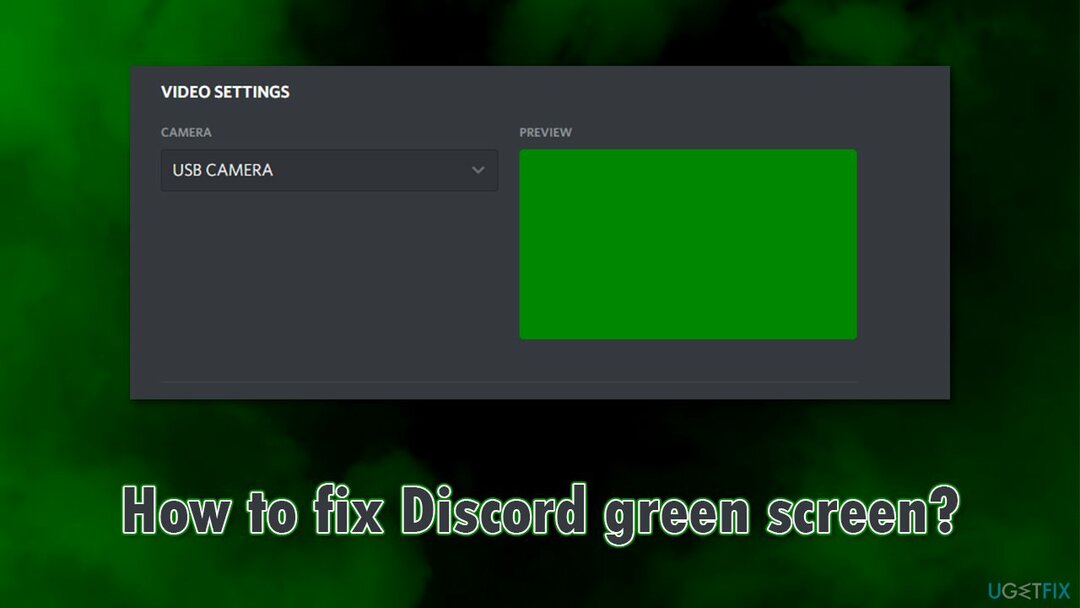
Discord-camera werkt niet is slechts een van de problemen waarmee app-gebruikers eerder te maken hadden. We hadden het eerder over zwart scherm fout, geluidsproblemen, zoekfunctie onderbrekingen, en vele andere fouten die mensen tegenkomen tijdens het gebruik van de app. Het is echter meestal geen groot probleem, omdat er altijd een manier is om het probleem op te lossen.
Volgens gebruikersrapporten begon het probleem abrupt, hoewel sommige gebruikers beweerden dat de camera vanaf het begin niet werkte. Dit gedrag is sterk afhankelijk van de redenen voor het probleem. In veel gevallen kan dit worden toegeschreven aan onjuiste privacy-instellingen, beschadigde bestanden, camerastuurprogramma's,[3] en andere problemen.
Hieronder vindt u verschillende methoden die u kunnen helpen het groene scherm van Discord te herstellen. Voordat u doorgaat, raden we u aan een hulpprogramma voor pc-reparatie en -onderhoud te gebruiken ReimageMac-wasmachine X9 - het kan veelvoorkomende Windows-problemen automatisch voor u oplossen.
1. Controleer je privacy-instellingen
Om een beschadigd systeem te repareren, moet u de gelicentieerde versie van Reimage Reimage.
Net als bij telefoons, moeten applicaties op Windows toestemming hebben om je camera te gebruiken. Zorg ervoor dat deze toestemming wordt verleend in de privacyinstellingen:
- Klik met de rechtermuisknop op Begin en kies Instellingen
- Aan de linkerkant, onder App-machtigingen, Klik Camera
- Controleer aan de rechterkant van het venster of de cameratoegang voor het apparaat is Aan
- Schuif de schakelaar naar de op positie onder Geef apps toegang tot je camera.
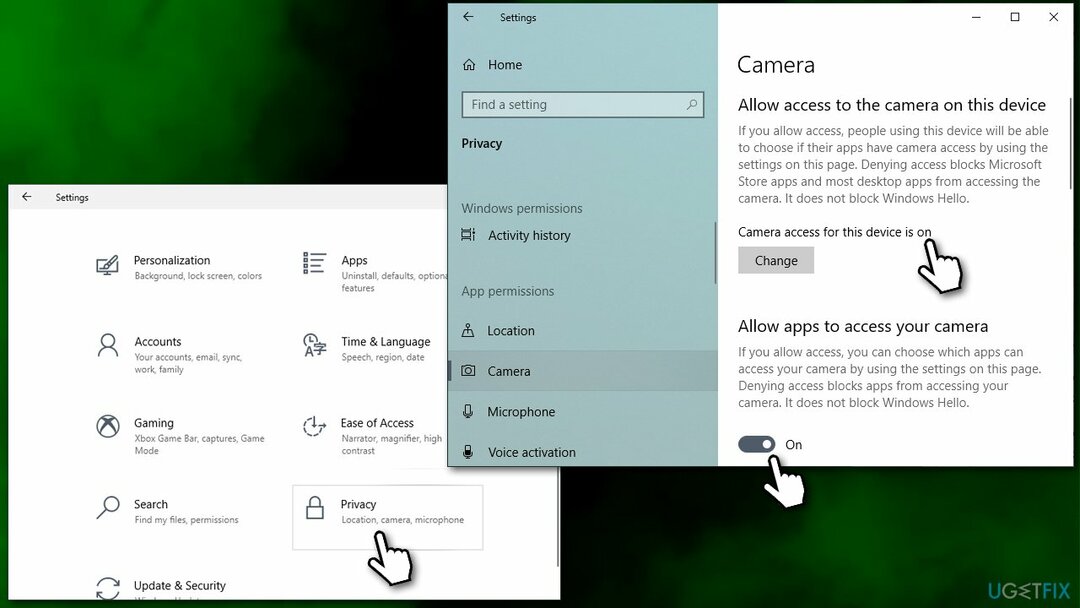
2. Installeer alle beschikbare Windows-updates
Om een beschadigd systeem te repareren, moet u de gelicentieerde versie van Reimage Reimage.
Windows-updates zijn nodig om ervoor te zorgen dat alle bugfixes worden toegepast:
- Typ in Updates in Windows zoeken en druk op Binnenkomen
- Klik Controleren op updates aan de rechterkant
- Wacht tot Windows updates downloadt en installeert
- Vergeet er geen te installeren optioneel beschikbare updates
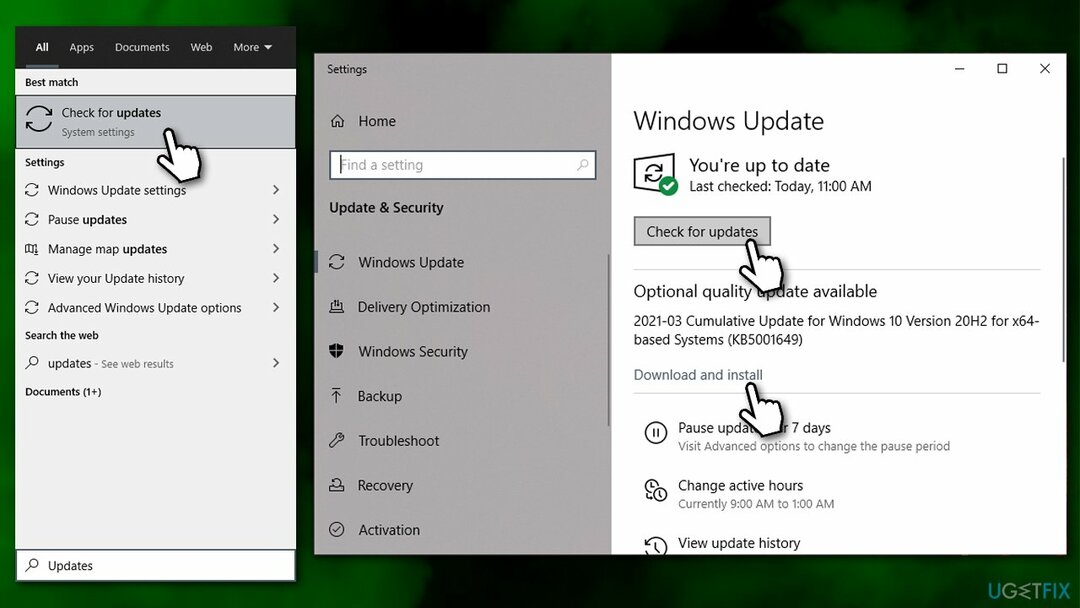
3. Start of ververs de app
Om een beschadigd systeem te repareren, moet u de gelicentieerde versie van Reimage Reimage.
- Klik op de Verborgen pictogrammen weergeven pijl in je taakbalk
- Klik met de rechtermuisknop op Discord-pictogram en selecteer Stop Discord
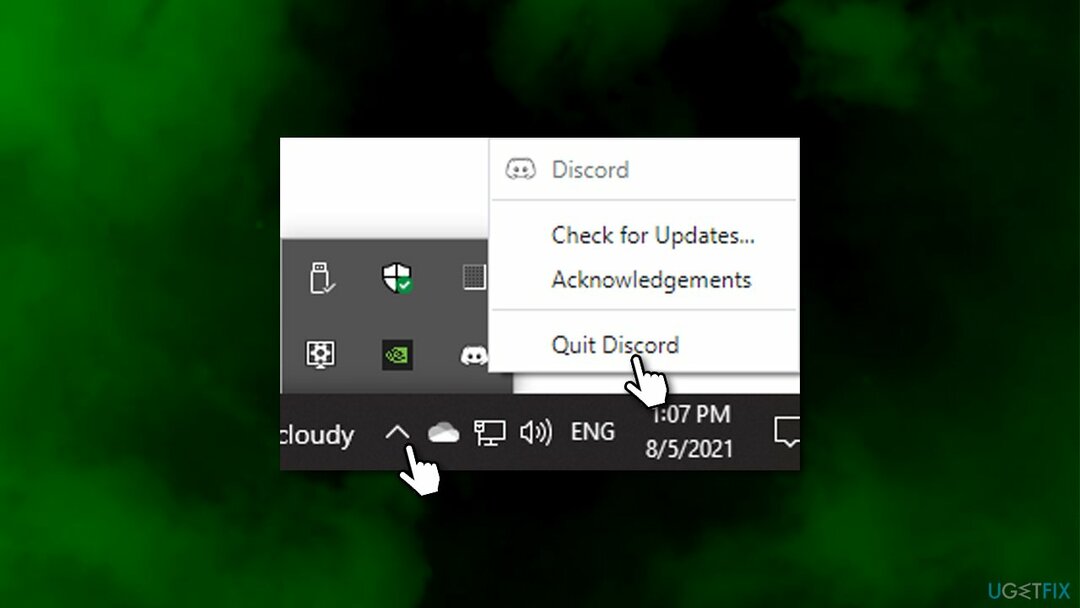
- Start de app nu gewoon opnieuw
- Je kan ook gebruiken Ctrl + R op uw toetsenbord om de app te vernieuwen.
4. Sluit andere apps die uw camera gebruiken
Om een beschadigd systeem te repareren, moet u de gelicentieerde versie van Reimage Reimage.
Als je de gewoonte hebt om meerdere apps tegelijk te gebruiken, zorg er dan voor dat je naast Discord alle andere apps sluit die mogelijk je camera gebruiken. Skype kan bijvoorbeeld uw camera storen. Als u het niet zeker weet, doet u het volgende:
- druk op Ctrl + Shift + Esc om de te openen Taakbeheer
- Onder Applicaties, klik met de rechtermuisknop op elk van de items en selecteer Einde taak
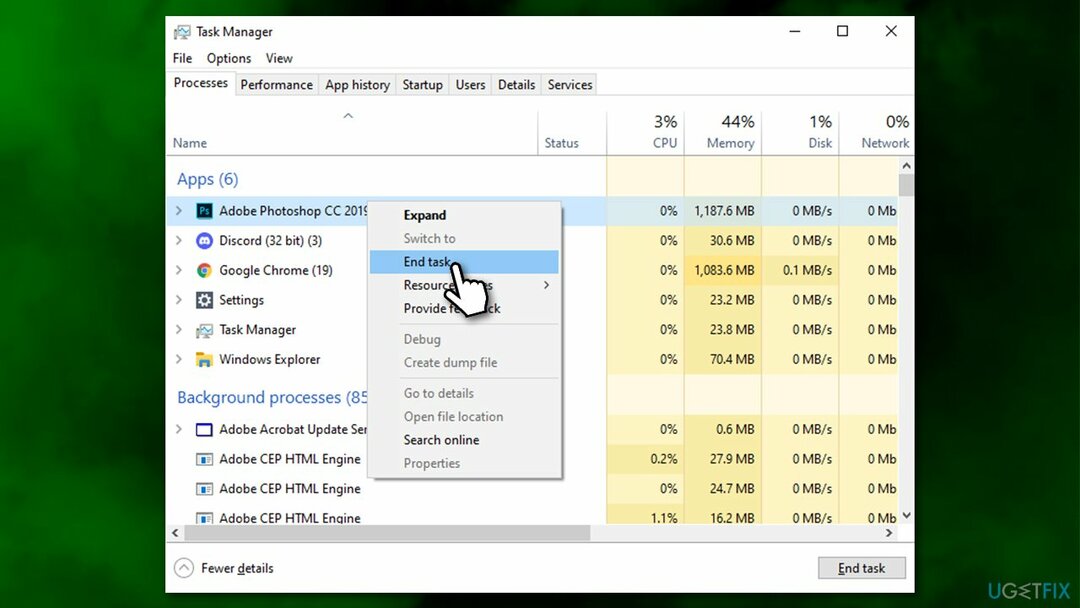
- Laat Discord alleen draaien.
5. Camerastuurprogramma opnieuw installeren
Om een beschadigd systeem te repareren, moet u de gelicentieerde versie van Reimage Reimage.
Camerastuurprogramma's kunnen om de een of andere reden beschadigd raken. Als u ze opnieuw installeert, kunt u de situatie dus oplossen:
- Klik met de rechtermuisknop op Begin en kies Apparaat beheerder.
- Zoek uw camera: uitvouwen Beeldapparatuur, camera's, of Camera,Geluids-, video- en gamecontrollers sectie
- Klik met de rechtermuisknop op de camera en kies Apparaat verwijderen
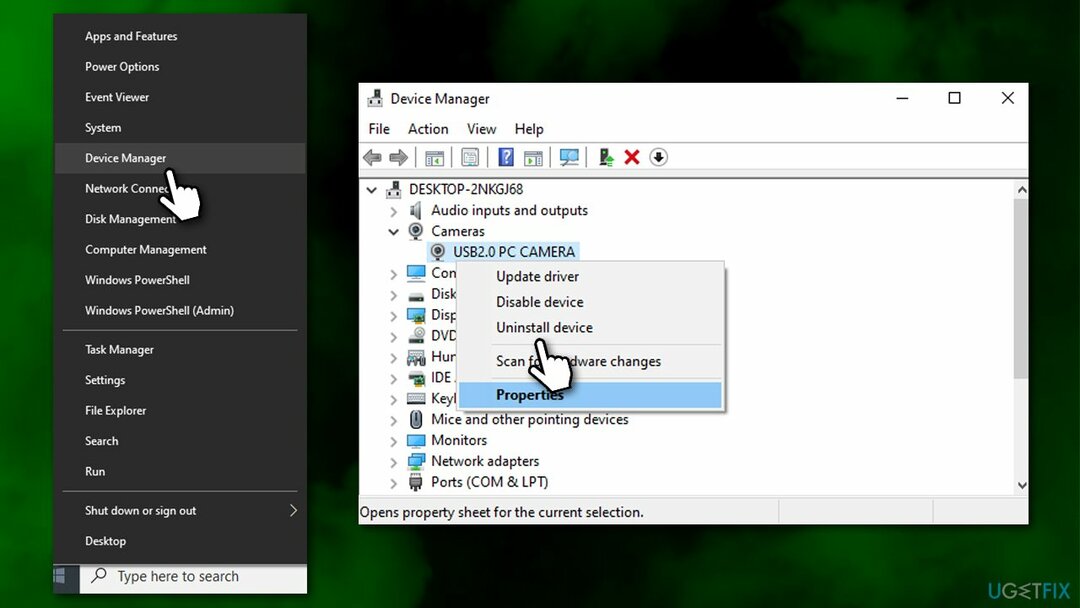
- Als de waarschuwingsprompt verschijnt, markeer dan de Verwijder de driversoftware voor dit apparaat doos
- Klik Verwijderen
- Opnieuw opstarten jouw systeem.
Zodra het systeem opnieuw is opgestart, moet u de nieuwste beschikbare stuurprogramma's installeren. Het beste wat u hier kunt doen, is ze downloaden van de website van de fabrikant van uw apparaat, hoewel het moeilijk kan zijn om de specifieke software te vinden die compatibel is. We raden u daarom aan om een automatische driver-updater te gebruiken DriverFix in plaats van.
6. Klik meerdere keren op de cameraknop op Discord
Om een beschadigd systeem te repareren, moet u de gelicentieerde versie van Reimage Reimage.
Dit lijkt misschien een onorthodoxe oplossing, maar het werkte voor heel veel mensen. Zodra je ziet dat je camera een groen scherm toont, klik je gewoon meerdere keren op de cameraknop onder in het venster aan en uit (let op: moet snel achter elkaar gebeuren).
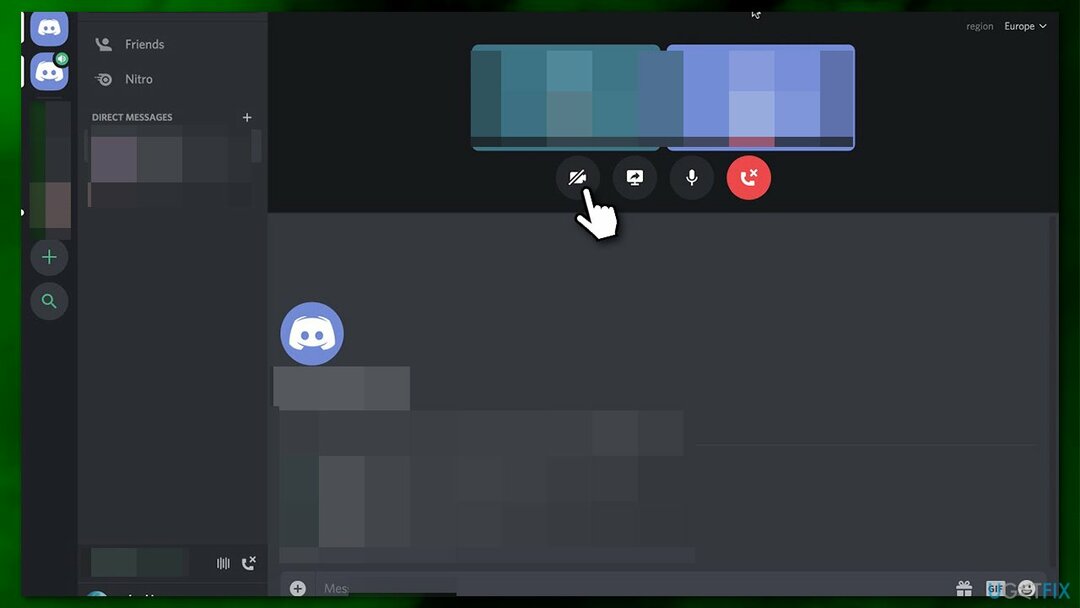
7. Installeer Discord opnieuw
Om een beschadigd systeem te repareren, moet u de gelicentieerde versie van Reimage Reimage.
Als niets hierboven u heeft geholpen, moet u Discord opnieuw installeren, omdat de installatie mogelijk beschadigd is. U kunt de app verwijderen via het Configuratiescherm of het gedeelte Apps en functies.
- Typ in Controlepaneel in Windows zoeken en druk op Binnenkomen
- Ga naar Programma's > Een programma verwijderen
- Vinden Meningsverschil op de lijst
- Klik met de rechtermuisknop op de app en selecteer Verwijderen
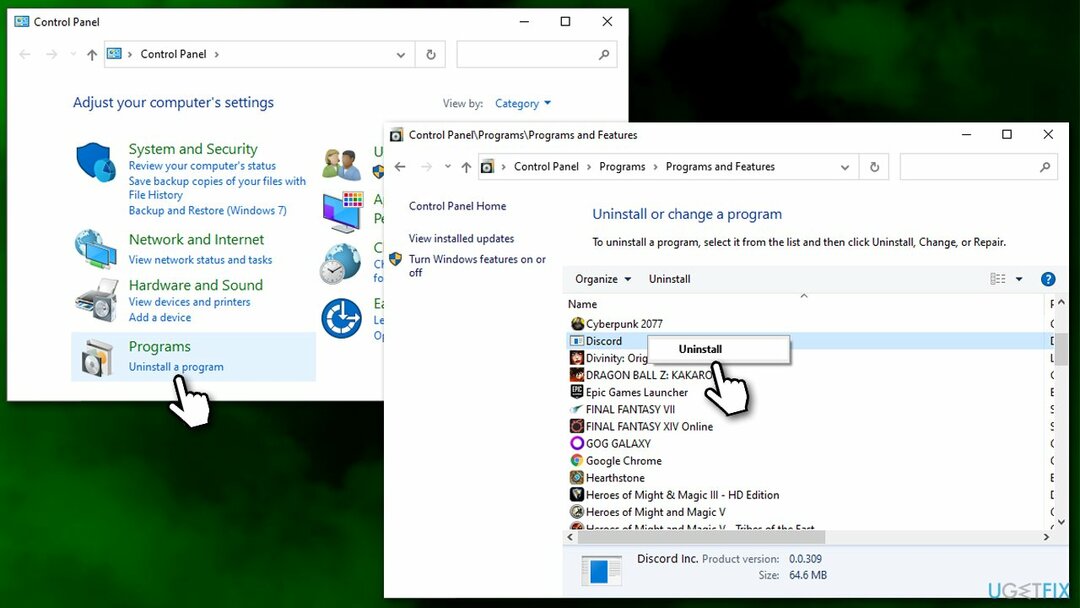
- Ga verder met de instructies op het scherm
- Ga naar de officiële Discord downloadpagina om de app opnieuw te downloaden en te installeren.
Als je Discord niet kunt verwijderen, controleer dan onze "Hoe Discord te verwijderen”-gids waarin wordt uitgelegd hoe u Discord volledig kunt verwijderen.
Herstel uw fouten automatisch
Het ugetfix.com-team doet zijn best om gebruikers te helpen de beste oplossingen te vinden om hun fouten te elimineren. Als u niet wilt worstelen met handmatige reparatietechnieken, gebruik dan de automatische software. Alle aanbevolen producten zijn getest en goedgekeurd door onze professionals. Hulpprogramma's die u kunt gebruiken om uw fout op te lossen, worden hieronder vermeld:
Bieden
doe het nu!
Download FixGeluk
Garantie
doe het nu!
Download FixGeluk
Garantie
Als je je fout niet hebt opgelost met Reimage, neem dan contact op met ons ondersteuningsteam voor hulp. Laat ons alstublieft alle details weten waarvan u denkt dat we die moeten weten over uw probleem.
Dit gepatenteerde reparatieproces maakt gebruik van een database van 25 miljoen componenten die elk beschadigd of ontbrekend bestand op de computer van de gebruiker kunnen vervangen.
Om een beschadigd systeem te repareren, moet u de gelicentieerde versie van Reimage hulpprogramma voor het verwijderen van malware.

Om volledig anoniem te blijven en te voorkomen dat de ISP en de overheid tegen spionage op jou, je zou in dienst moeten nemen Privé internettoegang VPN. Hiermee kunt u verbinding maken met internet terwijl u volledig anoniem bent door alle informatie te coderen, trackers, advertenties en schadelijke inhoud te voorkomen. Het belangrijkste is dat u een einde maakt aan de illegale bewakingsactiviteiten die de NSA en andere overheidsinstellingen achter uw rug om uitvoeren.
Er kunnen zich op elk moment onvoorziene omstandigheden voordoen tijdens het gebruik van de computer: deze kan worden uitgeschakeld door een stroomstoring, a Blue Screen of Death (BSoD) kan optreden, of willekeurige Windows-updates kunnen de machine wanneer u een paar keer weggaat minuten. Als gevolg hiervan kunnen uw schoolwerk, belangrijke documenten en andere gegevens verloren gaan. Naar herstellen verloren bestanden, kunt u gebruiken Gegevensherstel Pro – het doorzoekt kopieën van bestanden die nog beschikbaar zijn op uw harde schijf en haalt ze snel op.